Top 4 způsoby, jak obnovit A Zamčený iPhone
Jste příliš hotoví, když si pamatujete přístupový kód vašeho iPhoneale nakonec jste z vašeho iPhone odemčeni? Nebo jste zabití nejnovějším iPhone XS / XS MAX a chcete na něj přepnout tím, že zahodíte stávající model? Ať je to jakákoli situace, vyžaduje resetování vašeho iPhone. I když jste zařízení zablokováni nebo si nepamatujete heslo, proveďte reset telefonu na tovární nastavení. Pokud tedy chcete vědět, jak můžete iPhone resetovat bez hesla, tento článek vás provede 4 způsoby! Pokračujte ve čtení a rozhodněte se pro metodu, která vám nejlépe vyhovuje.
- Způsob 1. Nejúčinnější řešení pro resetování zamknutého iPhone bez hesla
- Způsob 2. Obnovte uzamčený iPhone z iTunes
- Způsob 3. Obnovení továrního nastavení zamčené iPhone s iCloud
- Cesta 4. Jak resetovat zakázaný iPhone v režimu obnovy
Způsob 1. Nejúčinnější řešení pro resetování zamknutého iPhone bez hesla
Pokud jste příliš hotoví, můžete být uzamčeniiPhone, pak Tenorshare 4uKey vám může pomoci při resetování vašeho zakázat iPhone bez nutnosti hesla. Výkonné vestavěné funkce 4uKey hladce spolupracují s oběma systémy Mac / Windows. Jeden může snadno provádět operace v nejnovějších verzích zařízení iOS a snadno obnovit iPhone. Chcete-li odhalit svůj uzamčený iPhone, můžete provést kroky zmíněno níže.
</p>Krok 1: Chcete-li resetovat uzamčený iPhone, stáhněte si do počítače 4uKey a nechte software pohodlně stahovat přes váš systém. Na druhou stranu musíte PC připojit k iPhone pomocí blesku.</p>
Krok 2: Jakmile se Tenorshare 4uKey stáhne, musíte udělit následující nezbytná oprávnění. Tímto způsobem program provede automatickou detekci vašeho iPhone a zobrazí ji. Stačí kliknout na tlačítko Start.
Krok 3: Na obrazovce se nyní zobrazí výzva k zobrazení stránky s odkazem na stažení balíčku firmwaru apt pro váš iPhone. Musíte jen uložit cestu a klepnout na „Stáhnout“.

Krok 4: Vložte firmware a odstraňte všechny přístupové kódy, nastavení jednoduše klepnutím na tlačítko „Unlock Now“. Tímto způsobem budete moci obnovit uzamčený iPhone zpět do továrního režimu pomocí napájení softwaru 4uKey.
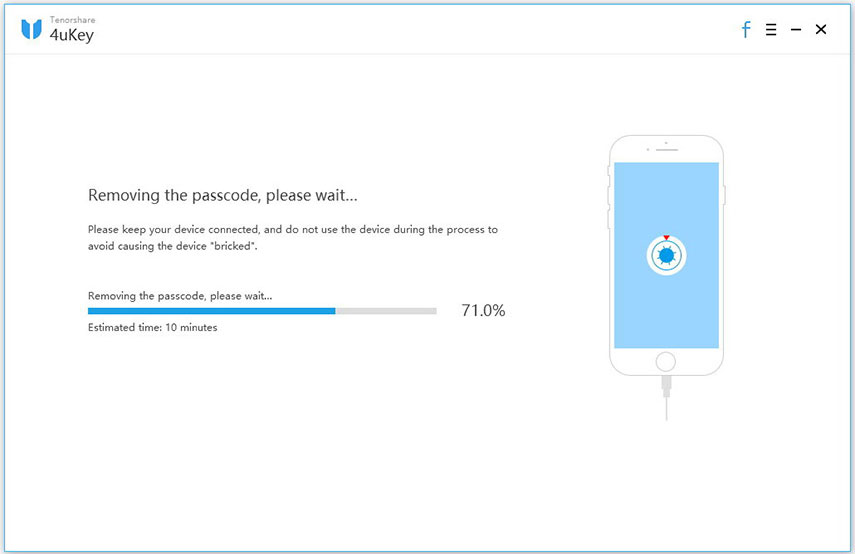
Způsob 2. Obnovte uzamčený iPhone z iTunes
iTunes lze také použít k resetování uzamčenéhoiPhone a pomůže vám obnovit vaše tovární nastavení. Před hladkým provedením procesu však musíte zajistit, aby bylo zařízení synchronizováno s iTunes. Zapsali jsme si kroky k provedení procesu.
Krok 1: Nejprve načtěte iTunes do nejnovější verze na předem důvěryhodném počítači. Propojte svůj iPhone s počítačem pomocí kabelu USB.
Krok 2: V levém horním rohu vyberte ikonu zařízení rozhraní iTunes a poté „Shrnutí“. Klepnutím na tlačítko „Obnovit [vaše zařízení]“ dokončete proces resetování uzamčeného / deaktivovaného iPhone.

Způsob 3. Obnovení továrního nastavení zamčené iPhone s iCloud
Uživatelé iPhone jsou s iCloudem obeznámeniudržování zálohy. Lze jej však také považovat za jeden ze způsobů obnovení továrního nastavení na uzamčeném iPhone. Před skokem na provedení kroků se ujistěte, že jste povolili funkci Najít můj iPhone, a poté pochopte postup z níže uvedeného průvodce.
Krok 1: Z webového prohlížeče navštivte oficiální web iCloud> přihlaste se pomocí svých přihlašovacích údajů iCloud uzamčeného iPhone. Klikněte na ikonu „Najít můj iPhone“> najděte ikonu uzamčeného iPhone.
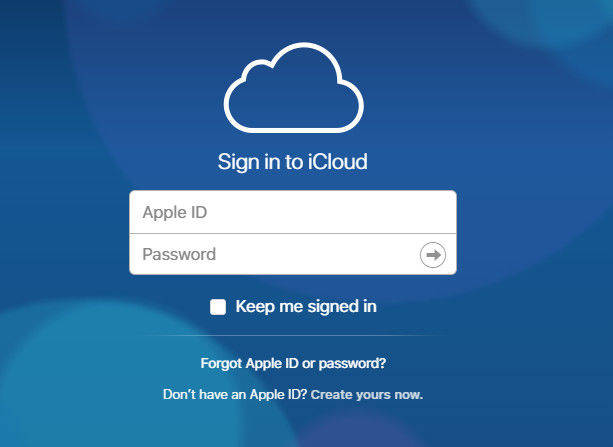
Krok 2: V horní části klepněte na kartu „Všechna zařízení“. Nyní musíte z rozbalovací nabídky vybrat uzamčený iPhone viditelný.
Krok 3: Nakonec klikněte na tlačítko „Erase iPhone“> potvrďte akce klepnutím na tlačítko „Erase“. Tímto způsobem budete moci továrně resetovat uzamčený iPhone.
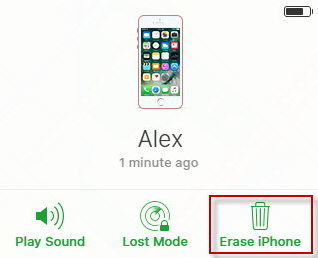
Cesta 4. Jak resetovat zakázaný iPhone v režimu obnovy
Snažíte se těžko přijít na to, co vašepřístupový kód je? Ale nakonec deaktivujete iPhone neúspěšnými pokusy? Žádný problém, i vy můžete projít tento okamžik resetováním iPhone v režimu obnovy. Za tímto účelem byste museli uvést iPhone do režimu obnovy a obnovit v iTunes.
Krok 1: Nejprve si pomocí kabelu USB připojte svůj iPhone k počítači a ujistěte se, že ve vašem počítači běží nejaktuálnější verze iTunes. Poté postupujte podle níže uvedených kroků, dokud se nezobrazí obrazovka „Připojit k iTunes“. Postupovali jsme podle kroků podle vašeho zařízení.
Verze pro iPhone 6 a nižší - Podržte klávesu „Home“ a uvolněte ji, jakmile uvidíte obrazovku „Connect to iTunes“.
Řada iPhone 7 - Jakmile se objeví „Připojit k iTunes“, přidržte klávesu „Volume Down“ a ztratte držení tlačítka.
Modely iPhone 8, 8Plus a X - Stiskněte a uvolněte tlačítko „Zvýšit hlasitost“. Opakujte totéž s tlačítkem „Volume Down“. Dlouho stiskněte tlačítko „Napájení“ a vyčkejte na obrazovku „Připojit k iTunes“.
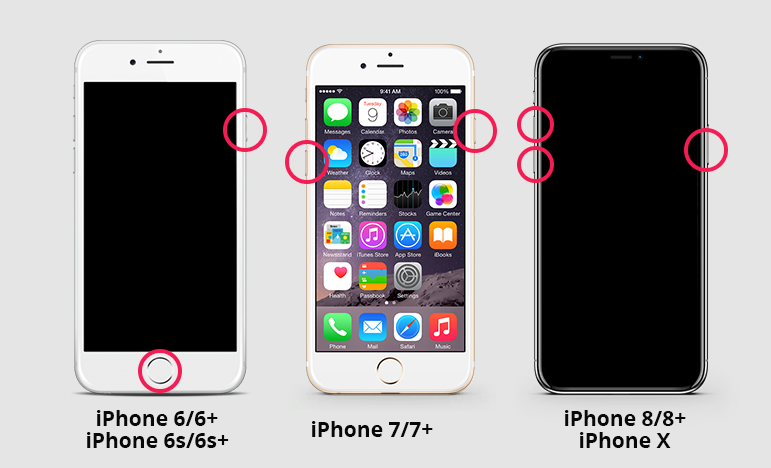
Krok 2: Nyní iTunes automaticky detekuje vaše zařízení iOS. Jednoduše klikněte na "OK" a poté na "Obnovit" z vyskakovacího okna.
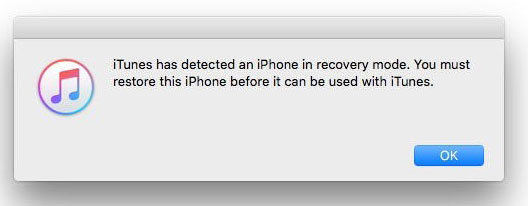
Závěr
Do této chvíle už uživatelé museli rozumětmetodika 4 různých způsobů, které lze použít při resetování uzamčeného iPhone. Tak, jeden může obnovit jejich iPhone bez starostí hodně. Všechny kroky jsou sice užitečné, ale pro provedení procesu vyžadují heslo. Ale ne v případě softwaru Tenoshare 4uKey, který uživatelům umožňuje obejít jakékoli heslo, ID obličeje nebo dotykové ID použité na vašem iPhone. Kromě toho můžete svůj iPhone obnovit, i když bude deaktivován nebo uzamčen. Dejte nám vědět, která metoda je pro vás užitečná.









